电脑设置投影 win10投影设置连接教程
在现代科技发展的今天,电脑已经成为人们日常生活中不可或缺的工具之一,而在使用电脑时,投影功能更是让我们实现了更便捷的办公和娱乐体验。针对Win10系统的投影设置连接教程,让我们能够更加轻松地将电脑屏幕投影到其他设备上,实现更加便捷的使用方式。在本文中我们将为大家详细介绍Win10系统下的投影设置连接方法,帮助大家更好地利用电脑投影功能。
具体步骤:
1.首先,在电脑的右下角找到“通知”图标。如图:
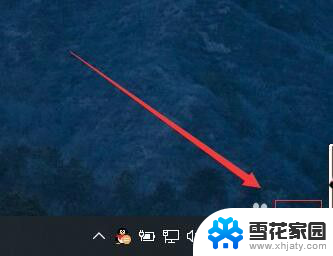
2.接着,在弹出的侧边工具栏中,选择“投影”。如图:

3.接着,进入投影设置侧边栏。在右侧弹出现的四个选项中:第一:仅电脑屏幕(仅电脑显示,连接的显示器不显示);第二:复制(第二个屏幕显示与电脑一样的内容);第三:扩展(第二个屏幕成为电脑的扩展区域,也就是加大了屏幕的宽度);第四:仅第二屏幕(电脑不显示内容)。一般常用的使用投影仪的设置使用的是复制或者仅第二屏幕这两种选项。如图:
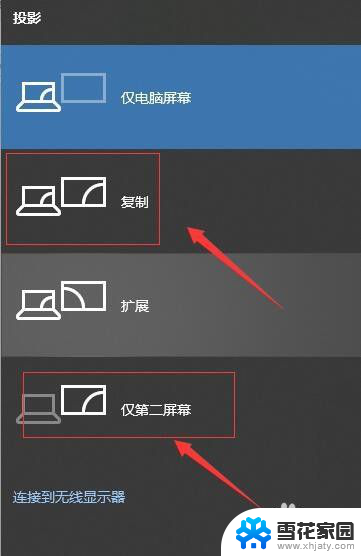
4.如果选择的是:仅第二屏幕,那么就需要设置它的分辨率。首先,点击开始菜单栏。如图:
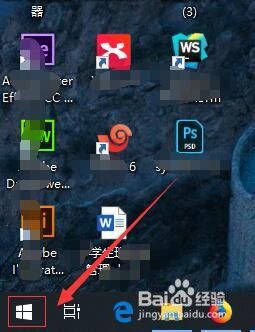
5.接着,在弹出的开始菜单栏中,选择“设置”。如图:
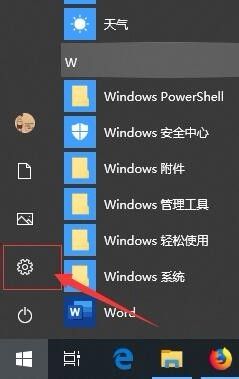
6.接着,在弹出的windows设置界面中, 选择“系统”。如图:
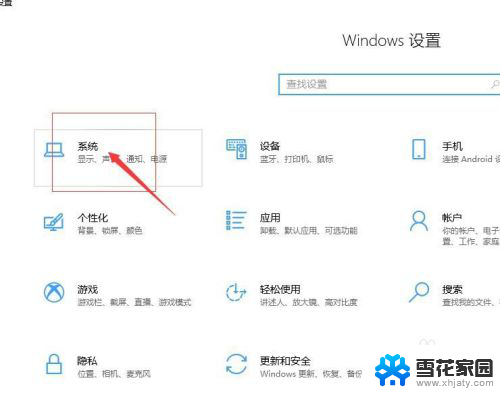
7.接着,在弹出的设置界面中。选择“显示”,在显示的右侧显示分辨率设置中,选择符合投影的分辨率即可。如图:
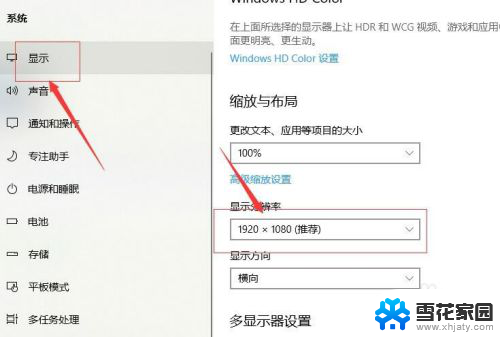
8.至此,电脑设置投影分享结束。
以上就是电脑设置投影的全部内容,如果你也遇到相同情况,请参照小编的方法来处理,希望对大家有所帮助。
电脑设置投影 win10投影设置连接教程相关教程
-
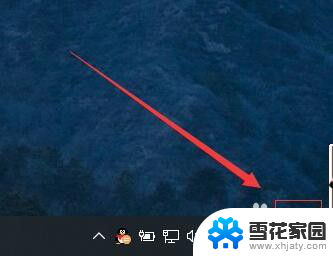 投影连接电脑怎么设置 win10投影设置教程图文解析
投影连接电脑怎么设置 win10投影设置教程图文解析2023-12-31
-
 投影仪可以无线连接电脑 win10笔记本无线投影仪连接教程
投影仪可以无线连接电脑 win10笔记本无线投影仪连接教程2024-08-07
-
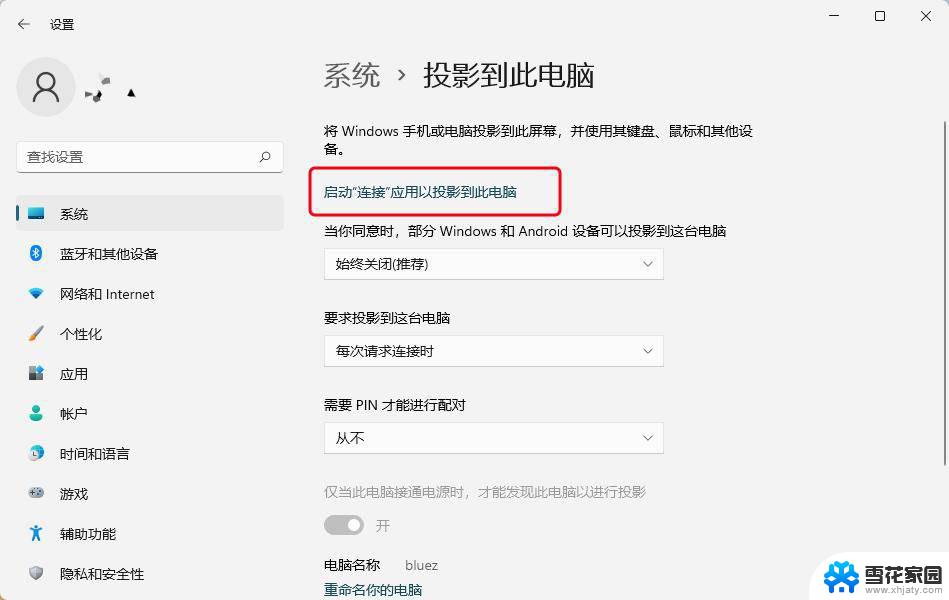 win10笔记本投屏到投影仪在哪里设置 电脑如何接入投影仪
win10笔记本投屏到投影仪在哪里设置 电脑如何接入投影仪2024-10-28
-
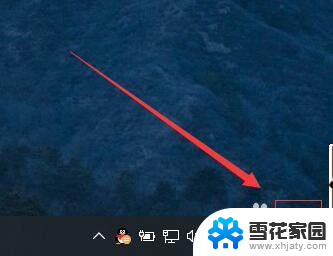 window投屏设置成复制 win10投影设置教程常见问题解答
window投屏设置成复制 win10投影设置教程常见问题解答2023-12-26
- 投影和笔记本电脑怎么连接 win10笔记本电脑如何连接投影仪
- win10投影找不到设备 win10投影仪找不到投影到电脑的设置怎么处理
- window10怎么把电脑连接到投影仪上 电脑投影仪连接线
- win10连接投影仪没反应 投影仪连接电脑显示无信号
- win 10电脑连接投影仪 win10笔记本电脑如何连接投影仪
- 电脑投屏如何满屏投放 win10投影仪如何实现全屏投影
- 电脑窗口颜色怎么恢复默认 Win10系统默认颜色设置恢复教程
- win10系统能用f12一键还原吗 戴尔按f12恢复系统操作步骤
- 怎么打开电脑文件管理器 Win10资源管理器打开方式
- win10ghost后无法启动 Ghost Win10系统无法引导黑屏怎么解决
- 联想win10还原系统怎么操作系统 联想一键恢复功能使用方法
- win10打印机usb printer 驱动程序无法使用 电脑连接打印机USB无法识别怎么办
win10系统教程推荐
- 1 电脑窗口颜色怎么恢复默认 Win10系统默认颜色设置恢复教程
- 2 win10ghost后无法启动 Ghost Win10系统无法引导黑屏怎么解决
- 3 win10打印机usb printer 驱动程序无法使用 电脑连接打印机USB无法识别怎么办
- 4 w10自带的杀毒软件如何关闭 Windows10系统如何关闭自带杀毒软件
- 5 怎样查看wifi的ip地址 Win10连接wifi后如何查看IP地址
- 6 win10系统经常出现蓝屏 win10蓝屏死机怎么办
- 7 windows 网络修复 win10网络问题排查与修复指南
- 8 电脑怎么弹出桌面 Win10快速显示桌面的快捷键是什么
- 9 win10 删除更新文件 win10更新文件删除方法
- 10 怎么修改电脑图标大小设置 Win10桌面图标大小改变方式